
Висина реда у Екцелу (Садржај)
- Висина реда у Екцелу
- Различити начини промјене висине реда
Висина реда у Екцелу
Припремате листу предмета за своју надолазећу куповину. Једном када сте почели да листате своје ставке у низу у Екцелу, помислили сте да истакнете одређене предмете са листе. Управо сте почели да користите екцел и нисте свесни већине алата или техника који би вам могли помоћи у решавању проблема. Наишли сте на решење истицања ставки променом боје фонта, позадине, промени стила фонта или променом димензије ћелије. Па, ово су неке од основних функција екцела које су врло корисне у свакодневним активностима. Мицрософт Екцел пружа основну карактеристику за промену висине реда Екцел или ширине ступца. Користећи ову једноставну функцију, можете прецизно поднијети оставку на ступац или редове.
Редови имају максималну висину од 409, а колона има максималну ширину од 255. Задана висина реда обично се одређује величином фонта. Ако унесете било какве измене у величини фонта, екцел аутоматски прилагођава ћелијски ред или ступац или виши или краћи.
Ако је текст који сте унели у стилу Тимес Нев Роман фонта у Екцелу 2013, висина реда је подразумевано 15 бодова. Ова висина реда варира у зависности од скалирања екрана (ДПИ) од 15 тачака на 100% дпи до 14.3 бодова на 200% дпи.
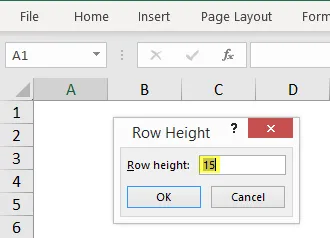
Такође се може ручно подесити висина реда у Екцелу, почевши од 0 до 409 бодова. Ћелија која има висину реда једнака је 1 тачка око 0, 035 цм, док је висина скривеног низа једнака нули. На картици Почетна под опцијом формата можете подесити висину реда или ширину ступца.
Можете ручно подесити опцију Висина реда, док ће висина ретка Аутофит аутоматски прилагодити висину на основу величине текста или фонта ћелије.

Различити начини промјене висине реда
(1) Коришћење миша
- Ово је најлакши и бржи начин подешавања висине реда повлачењем граница реда уз помоћ миша.
- Ако желите да промените величину једне ћелије, повуците доњу границу реда све док не добијете жељену висину.

- За промену више ћелија прво изаберите редове за које желите да извршите измене, а затим превуците границу заглавља реда.
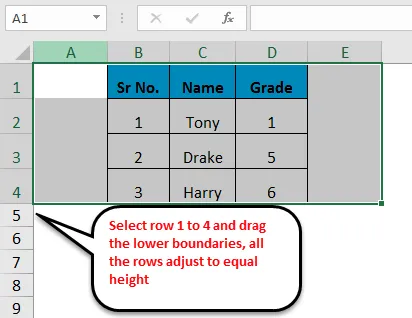
(2) Опција висине реда
- Ова опција омогућава кориснику да промени или постави висину реда на одређену тачку.
- Изаберите опцију формата са врпце на картици Почетна, кликните на Висину реда. У оквир за висину реда унесите наведену вредност реда и кликните на дугме У реду.
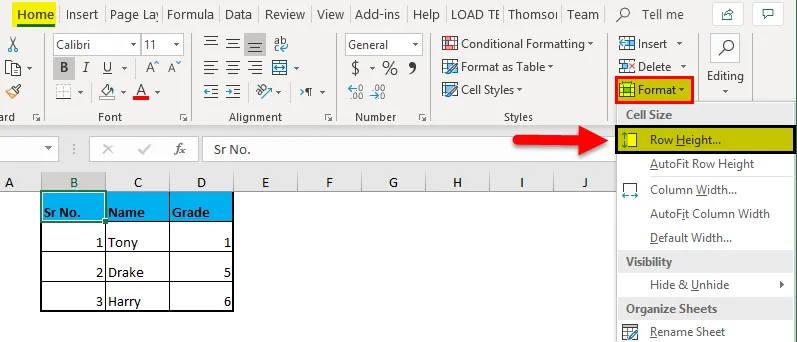
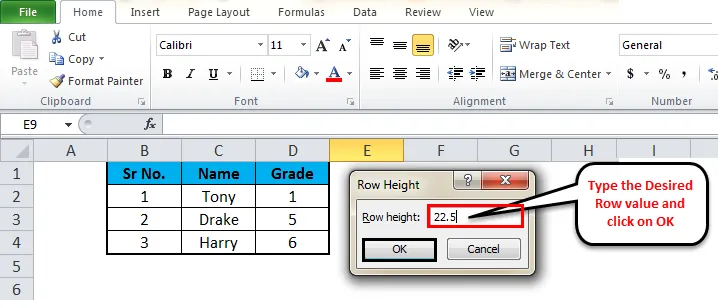
- Постоји и пречац за начин да се прикаже дијалошки оквир Висина реда, Изаберите редове по вашем избору, а затим десним кликом миша, изаберите Висину реда из падајућег менија.
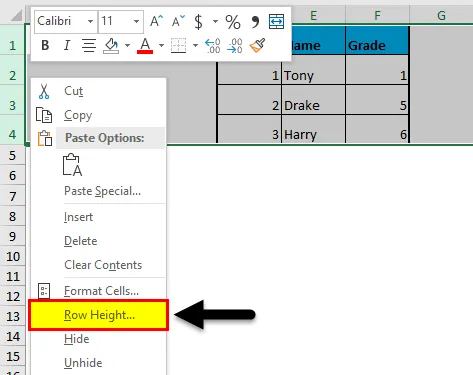
(3) Висина ретка са аутоматским подешавањем
- Понекад сте могли наићи на ситуацију у којој сте копирали било који текст у ћелију и нисте у стању да га правилно прочитате јер се текст одсече. Висину реда потребно је поправити помоћу опције аутоматске висине реда. То ће омогућити висини реда да се аутоматски прилагоди користећи највећу вриједност тог реда.
- Двапут кликните на доњу границу наслова реда да подесите висину реда унесеног текста.

- Одаберите ред А3, идите на опцију Формат и кликните на опцију Аутоматско подешавање висине реда. Висина реда текста ће се аутоматски прилагодити.
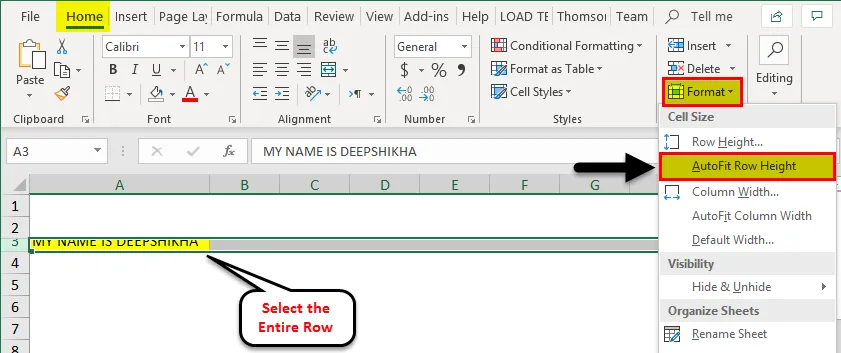

Напомена: Да бисте аутоматски уклопили све редове листе екцела, притисните дугме за одабир (Цтрл + А), а затим двоструким кликом на доњу границу било ког заглавља у два реда или кликните на опцију АутоФит Ров Хеигхт из менија формата који је доступан у кући трака са картицама.
(4) Коришћење владара
- Понекад када је потребно да извучемо штампу из нашег екцел рада, морамо да поставимо висину ретка екцела на основу инча и то се може учинити помоћу опције изглед странице.
- На картици Приказ изаберите опцију Изглед странице. Ово ће приказати равнала која вам омогућавају да подесите ширину ступца или висину реда у инчима, центиметрима или милиметрима према захтевима.
- Изаберите један или више редова екцел листа и подесите висину реда повлачењем доње границе одабраних наслова реда.
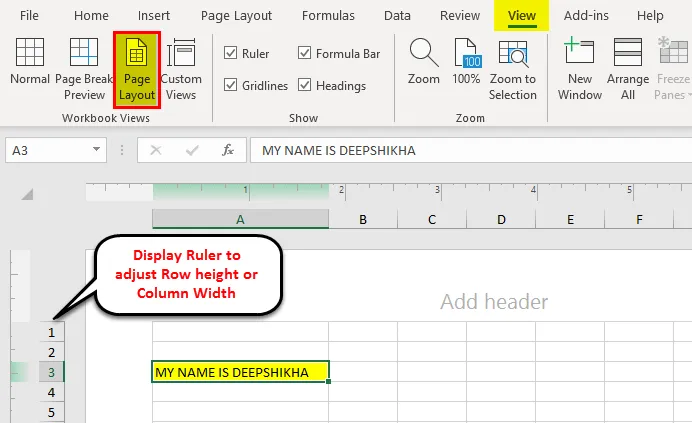
Ствари које треба запамтити о висини реда у Екцелу
- Чини се да је Екцелова мрежа статичке природе, али изглед странице можете прилагодити помоћу Екцел алата висине реда или ширине ступца.
- Најлакши начин прилагођавања редова је повлачењем миша горе или доле. Да бисте добили задану висину реда можете користити опцију висине реда у менију формата.
- Да бисте промијенили величину читавог скупа података, одаберите цијели лист и кликните на опцију Аутоматско постављање. Ово аутоматски поставља тражене редове / ступац.
- Ако корисник жели прилагодити лист, користите опцију изгледа странице и подесите висину реда у инчима, центиметрима или милиметрима. То је најефикаснија и најједноставнија техника која је корисна у нашим свакодневним активностима.
Препоручени чланци
Ово је водич за Ров Хеигхт у Екцелу. Најлакши начин за подешавање колоне је употреба висине реда у Екцелу. Овде такође расправљамо о висини реда у Екцелу заједно са практичним примерима. Можете и да прођете кроз друге наше предложене чланке -
- Кораци и пречаци за Екцел Ров Лимит
- Како исписати област у Екцелу
- Како да раздвојите текст у Екцелу
- Како аутофитирате текст у Екцелу?
- Информације о тексту Екцел одвојено